USB-порты являются одними из самых важных и популярных интерфейсов на ноутбуке, позволяя подключать различные устройства для передачи данных и зарядки. Однако, порой возникают ситуации, когда один из USB-портов прекращает работу, оставляя вас в затруднительном положении.
Существует несколько причин, по которым может перестать функционировать один из USB-портов на ноутбуке. Возможно, проблема связана с аппаратной неисправностью порта, например, с повреждением контактов или коротким замыканием. Также, причиной может быть несоответствие устройства, подключенного к порту, требованиям самого порта или драйверов операционной системы.
Чтобы выяснить, почему один из USB-портов не работает, можно выполнить несколько действий. В первую очередь, стоит проверить порт на видимые физические повреждения, такие как оголение проводов или загрязнение контактов. Если ничего не обнаружено, следует переподключить устройство к другому порту или попробовать подключить другое устройство к проблемному порту.
Возможные причины неработающего usb порта на ноутбуке
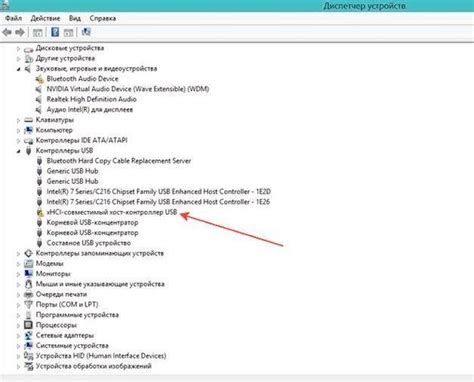
Неработающий USB-порт на ноутбуке может стать одной из наиболее распространенных проблем, с которыми сталкиваются пользователи. Все дело в том, что множество факторов может привести к неполадке в работе USB-порта. Вот некоторые из возможных причин:
| 1. | Повреждение порта |
| 2. | Низкое качество подключаемого устройства |
| 3. | Отключенный USB-порт в BIOS |
| 4. | Проблемы с драйверами USB |
| 5. | Неисправный USB-кабель |
Первым делом стоит убедиться, что USB-порт на ноутбуке не поврежден физически. Проверьте наличие видимых повреждений, таких как сгибы, погнутости или сломанные контакты. Если порт поврежден, то восстановление его работоспособности может потребовать обращения к сервисному центру.
Другой потенциальной причиной неработающего USB-порта может быть низкое качество подключаемого устройства. Некоторые устройства могут потреблять больше энергии, чем может поставить USB-порт ноутбука, и в результате порт может перестать работать. Попробуйте использовать другое устройство или переключиться на более мощный USB-адаптер или хаб с дополнительным питанием.
Также стоит проверить настройки BIOS. Порой USB-порты могут быть отключены настройками BIOS, поэтому проверьте, активированы ли они. Для этого включите ноутбук и зайдите в BIOS меню, найдите раздел, отвечающий за настройки USB-портов и убедитесь, что все порты настроены в режим "Enabled".
Драйверы USB устройств могут стать еще одной причиной неполадок. Убедитесь, что у вас установлены актуальные драйверы USB. Вы можете проверить это, перейдя в меню "Устройства и принтеры" в системных настройках и щелкнув правой кнопкой мыши на иконке вашего устройства USB, затем выберите "Свойства" и перейдите на вкладку "Драйвер". Если доступны обновления, установите их.
Кроме того, причиной проблемы может быть неисправный USB-кабель. Попробуйте подключить другой кабель или использовать этот кабель с другим устройством. Если проблема остается, то нужно обратиться к сервисному центру.
В целом, неработающий USB-порт на ноутбуке может иметь разнообразные причины. Проверьте устройства и кабели, установите актуальные драйверы, а если проблема не исчезнет, обратитесь к профессионалам для более детального анализа и решения проблемы.
Проблемы с аппаратной частью
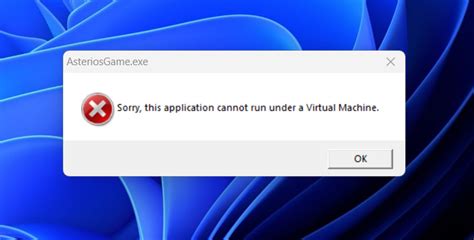
1. Физическое повреждение порта: Если usb порт был поврежден механическим воздействием, например, при неправильном вставлении usb-устройства или при падении ноутбука, то это может привести к его неработоспособности. Проверьте порт на наличие видимых повреждений, таких как изломы или трещины.
2. Неправильная работа контактов: Иногда порт может перестать функционировать из-за плохого контакта. Это может произойти, если контакты порта загрязнены пылью или грязью. Попробуйте аккуратно прочистить порт с помощью сжатого воздуха или мягкой щетки.
3. Проблемы с драйверами: Если у вас установлена неправильная версия драйвера для usb порта или драйверы повреждены, то это может привести к его неработоспособности. Попробуйте обновить драйверы через менеджер устройств или с официального сайта производителя ноутбука.
4. Несовместимость устройств: Некоторые usb-устройства могут быть несовместимы с определенным портом, особенно если он имеет старый стандарт usb. Проверьте совместимость устройства с портом и попробуйте подключить другое usb-устройство к порту, чтобы убедиться, что проблема не в устройстве, а именно в порту.
5. Ошибки в BIOS: Некоторые пользователи сообщают, что проблемы с usb портом на ноутбуке могут быть обусловлены ошибками в настройках BIOS. Попробуйте войти в BIOS и проверить настройки, связанные с портами USB. Если есть подозрение на нарушение настроек, можно попытаться сбросить их на стандартные значения.
Если после выполнения всех этих действий usb порт на ноутбуке все равно не работает, рекомендуется обратиться к профессионалам или сервисному центру для диагностики и ремонта. Возможно, неисправность требует замены или ремонта аппаратных компонентов ноутбука.
Драйверы устройств usb
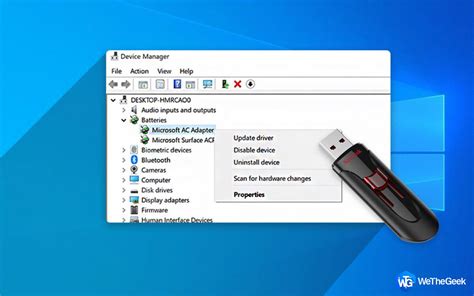
Если драйвер, отвечающий за работу usb порта, стал устаревшим или поврежденным, то usb порт может перестать функционировать. В этом случае необходимо обновить или переустановить драйвер.
Чтобы обновить драйвер устройства usb, можно воспользоваться инструментами операционной системы. В Windows система сама может предложить обновить драйверы при подключении нового устройства. Также можно вручную скачать последнюю версию драйвера с официального сайта производителя ноутбука или устройства usb.
Если обновление драйвера не помогло решить проблему, можно попробовать удалить текущий драйвер и переустановить его. Для этого необходимо перейти в диспетчер устройств, найти раздел "Устройства usb" или "Контроллеры usb", найти неработающий usb порт, щелкнуть правой кнопкой мыши и выбрать пункт "Удалить устройство". Затем нужно перезагрузить компьютер, чтобы операционная система сама установила новый драйвер.
Ошибки в работе usb порта на ноутбуке могут быть связаны не только с проблемами драйверов. Возможно, сам порт поврежден или неисправен. Чтобы это проверить, можно подключить другое usb устройство к неработающему порту и посмотреть, работает ли оно. Если другое устройство также не работает, то вероятнее всего причина не в драйверах, а в порту самом по себе.
В любом случае, если один usb порт на ноутбуке перестал работать, рекомендуется обратиться за помощью к специалисту или сервисному центру. Они смогут более точно определить причину неработоспособности порта и предложить возможные решения проблемы.
Неправильные настройки энергосбережения
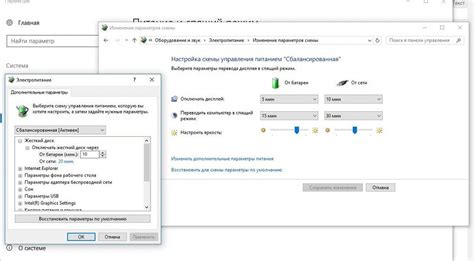
Один из распространенных причин, по которым может не работать один USB порт на ноутбуке, связан с неправильными настройками энергосбережения. По умолчанию, операционная система может выключать USB порты для экономии энергии.
Для проверки и изменения настроек энергосбережения следует выполнить следующие действия:
| 1. | Нажмите на кнопку "Пуск" в левом нижнем углу экрана и выберите пункт "Параметры". |
| 2. | В открывшемся меню выберите "Система", а затем перейдите в раздел "Энергия и сон". |
| 3. | В разделе "Связь и USB" найдите настройку "Выключение USB-устройства при отсутствии" и установите значение "Никогда". Это предотвратит отключение USB портов при неактивном использовании. |
| 4. | Сохраните изменения и перезагрузите ноутбук. |
Если после выполнения этих шагов USB порт по-прежнему не работает, возможно, проблема связана с аппаратными неисправностями порта или драйверами. В таком случае, рекомендуется обратиться к специалисту для диагностики и ремонта.
Сбои в операционной системе

В операционной системе могут возникнуть проблемы, которые могут привести к неполадкам в работе USB портов. Некорректно установленные или устаревшие драйверы могут вызывать конфликты и приводить к тому, что один из портов перестанет функционировать.
Также, проблему может вызывать вирусное или вредоносное программное обеспечение. Злонамеренные программы могут нанести ущерб операционной системе и нарушить работу USB портов.
Для решения проблемы необходимо обновить или переустановить драйверы для USB портов. Это можно сделать, например, с помощью Устройств и принтеров в меню Пуск, где можно найти и обновить драйверы для USB портов. Также, следует провести проверку системы на наличие вредоносного программного обеспечения с помощью антивирусного программного обеспечения.
Если после этих мер устранения проблемы не возникло, возможно, неисправность связана с аппаратными проблемами. В этом случае, рекомендуется обратиться к профессионалам для дальнейшей диагностики и ремонта ноутбука.
Конфликт с другими устройствами
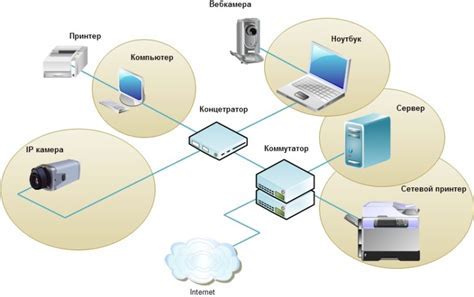
Возможной причиной неработающего USB-порта может быть конфликт с другими устройствами. Это может произойти, например, когда несколько устройств подключены к ноутбуку через USB-порты одновременно и используют одни и те же ресурсы.
Если у вас есть несколько устройств, подключенных к ноутбуку, попробуйте отключить их поочередно и проверить, заработает ли USB-порт после этого. Также стоит обратить внимание на то, что некоторые устройства могут потреблять больше энергии, чем другие, и это может вызывать проблемы с работой USB-портов.
Если после отключения других устройств USB-порт начинает работать, значит причина проблемы была в конфликте ресурсов. В этом случае, вам придется либо отказаться от использования одного из устройств, либо применить специальные настройки, чтобы разрешить конфликт.
Также стоит упомянуть, что некоторые программы и драйверы могут вызывать конфликты с USB-портами. Проверьте, установлены ли на вашем ноутбуке последние обновления для программ и драйверов, и если нет, обновите их. Это может помочь решить проблему с неработающим USB-портом.
Если проблема с USB-портом остается после выполнения всех вышеперечисленных действий, то, возможно, причина в самом порту или в неполадках аппаратной части ноутбука. В таком случае, рекомендуется обратиться к специалисту или сервисному центру для диагностики и ремонта.
Повреждение USB порта

Когда USB порт поврежден, он может перестать выполнять свои функции, такие как передача данных или подача питания устройству. При подключении устройства к поврежденному порту, оно может не распознаваться компьютером или работать неправильно.
Чтобы определить поврежден ли USB порт, можно проверить его визуально. Иногда можно заметить видимые повреждения, такие как вогнутые или изогнутые контакты или трещины на пластиковой оболочке порта. Также можно использовать фонарик или просветить порт, чтобы увидеть засоры, пыль или остатки мусора внутри него.
Если вы обнаружили повреждение USB порта, то рекомендуется обратиться к профессионалам для его ремонта. Такой ремонт может включать замену контакта, пайку порта или его полную замену. Попытка самостоятельного ремонта может привести к ухудшению состояния порта и даже к повреждению ноутбука.
Иногда USB порт может не работать из-за программных проблем или неправильной настройки системы. В таких случаях, перед отправкой устройства на ремонт, стоит попробовать выполнить несколько простых действий, таких как перезагрузка компьютера, обновление драйверов или проверка настроек устройства в операционной системе.
Однако, если все меры были предприняты, а USB порт все равно не работает, то скорее всего виновато повреждение. Обращение к специалистам поможет восстановить его функциональность и избежать ненужных проблем в будущем.
Вредоносное программное обеспечение

Неработающий USB-порт на ноутбуке может быть также связан с установкой вредоносного программного обеспечения. Вредоносные программы могут блокировать функциональность USB-портов и вызывать проблемы с их работой.
Существуют различные типы вредоносного программного обеспечения, которые могут атаковать USB-порты на ноутбуке. Некоторые из них могут перехватывать данные, передаваемые через USB-порты, в том числе личную информацию, пароли и банковские данные. Другие вредоносные программы могут перезапрограммировать USB-порты таким образом, чтобы они перестали работать или заразили другие подключенные к ним устройства.
Чтобы предотвратить воздействие вредоносного программного обеспечения на USB-порты, необходимо установить надежное антивирусное программное обеспечение и регулярно проверять систему на наличие вирусов и вредоносных программ. Также следует избегать подключения подозрительных или неизвестных устройств к USB-портам ноутбука. Важно быть осторожным и обновлять программное обеспечение ноутбука, чтобы устранить уязвимости, которые могут быть использованы вредоносными программами для атаки на USB-порты.
Если известно, что причиной неработающего USB-порта на ноутбуке является вредоносное программное обеспечение, следует обратиться к специалисту по информационной безопасности или к технической поддержке производителя ноутбука для помощи в удалении вредоносного программного обеспечения и восстановления работоспособности порта.
Неправильное подключение USB устройства
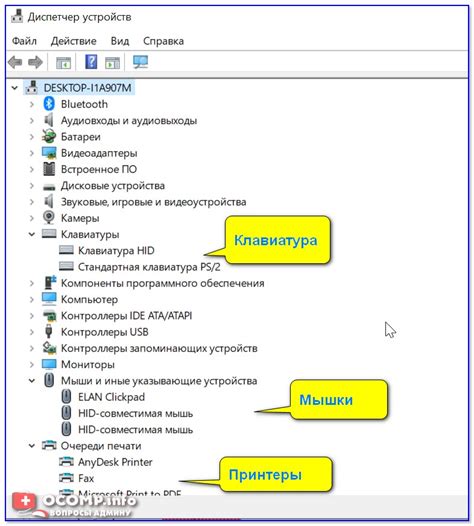
В основном, USB порты выполняют две функции: питание подключенных устройств и передачу данных. Если USB устройство не подключено должным образом, оно может не получать достаточного питания либо не устанавливать соединение для передачи данных.
Прежде всего, стоит проверить, правильно ли подключено USB устройство к порту. Убедитесь, что вилка USB кабеля полностью вставлена в порт и надежно закреплена. Иногда при неправильном вставлении кабеля может возникать плохой контакт и, соответственно, неработающий порт.
Другим важным деталем является выбор правильного порта USB для подключения устройства. Некоторые ноутбуки имеют различные типы USB портов: USB 2.0, USB 3.0, USB-C и т.д. Подберите соответствующий порт для вашего устройства, учитывая его тип и требования.
Иногда неработающий USB порт может быть вызван конфликтом с другими устройствами. Попробуйте отключить другие подключенные USB устройства и проверить работу проблемного порта. Если он начинает работать, возможно, ноутбук не справляется с питанием для всех подключенных устройств одновременно.
Если все вышеперечисленные методы не приводят к решению проблемы, то возможно, проблема кроется в неправильной работе самого порта. В этом случае рекомендуется обратиться к специалистам для диагностики и ремонта ноутбука.
Правильное подключение USB устройства к порту ноутбука является одним из основных шагов для корректной работы. Регулярно проверяйте подключение и следите за обновлениями драйверов и программного обеспечения для ноутбука, чтобы избежать проблем с USB портами.
Неправильная работа usb кабеля
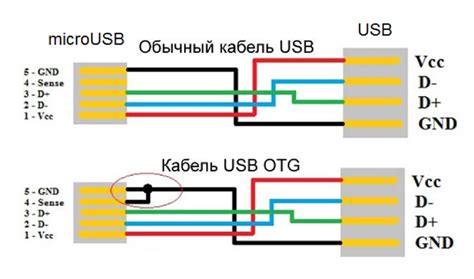
Если один из USB портов на ноутбуке не работает, может быть проблема с самим USB кабелем. Неправильная работа кабеля может привести к недостаточному или нестабильному питанию устройства, подключенного к порту. Возможные причины неправильной работы USB кабеля:
1. Повреждение кабеля. Если кабель имеет видимые повреждения, такие как излом, перекручивание или рваные провода, это может быть причиной его неправильной работы. Попробуйте использовать другой кабель, чтобы проверить, работает ли порт исправно.
2. Неправильное подключение кабеля. Убедитесь, что кабель правильно подключен к порту и устройству. Попробуйте отключить и снова подключить кабель, чтобы убедиться, что он надежно зафиксирован в порту.
3. Несоответствие версий USB. Если устройство, которое вы подключаете, требует более новую версию USB, чем та, которая поддерживается портом на ноутбуке, оно может не работать. Убедитесь, что порт и устройство совместимы по версиям USB.
4. Неправильное распознавание устройства. Иногда ноутбук может не распознавать правильно подключенное устройство. Попробуйте подключить другое устройство к тому же порту и проверьте его работу.
Если после проверки указанных выше причин проблема с работой USB порта на ноутбуке не исчезает, возможно, потребуется обратиться к сервисному центру для проведения дальнейшей диагностики и ремонта.



